Як експортувати нотатки в Apple Notes як PDF на будь-якому пристрої

Дізнайтеся, як експортувати нотатки в Apple Notes як PDF на будь-якому пристрої. Це просто та зручно.

Avast VPN або SecureLine VPN є однією з найбезпечніших віртуальних приватних мереж на основі підписки, доступних для операційних систем Windows, Mac, Android та iOS .
Як і антивірусне програмне забезпечення , Avast SecureLine VPN пропонує непереможну конфіденційність і безпеку з високою швидкістю та доступністю.
І тому Avast SecureLine VPN є однією з найпопулярніших і часто використовуваних служб VPN. Але, незважаючи на його популярність, багато користувачів підтвердили, що вони стикаються з проблемами Avast VPN , такими як помилка підключення SecureLine VPN.
Багато разів з’єднання Avast SecureLine VPN дає збій і перестає працювати, від’єднується або показує, що Avast SecureLine VPN немає підключення до Інтернету та багато інших.
Тож у цій статті я класифікую різні помилки Avast SecureLine VPN, які не працюють у Windows, із повними можливими рішеннями, щоб їх виправити одне за одним і почати з легкістю використовувати Avast SecureLine VPN у Windows 10.
Нижче наведено деякі поширені проблеми підключення Avast SecureLine VPN:
Отже, це поширені проблеми Avast SecureLine VPN , з якими випадково стикаються користувачі. Крім того, хороша новина полягає в тому, що ви можете виправити помилки з’єднання Avast SecureLine VPN , виконавши наведені тут виправлення.
Як виправити помилки підключення Avast SecureLine VPN?
Нижче перегляньте різні проблеми Avast SecureLine VPN у Windows і виконайте рішення, подані одне за іншим відповідно до вашої помилки.
Перш ніж рухатися далі, переконайтеся, що у вас активне та відкрите підключення до Інтернету без проксі та брандмауера , а також переконайтеся, що ви ввійшли як адміністратор.
Проблема 1: Avast SecureLine VPN не працює в Windows 10
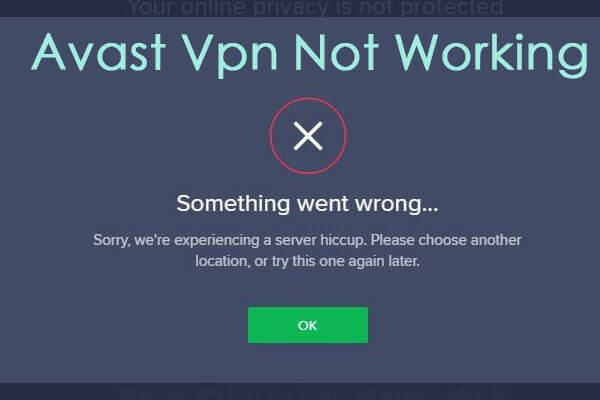
Це одна з найпоширеніших проблем Avast SecureLine VPN, про яку користувачі повідомляють у гілках форуму.
Що ж, це трохи дратує, але це можна виправити, дотримуючись наведених нижче рішень і назавжди виправити Avast SecureLine VPN не працює в Windows 10.
Рішення 1. Змініть розташування VPN
Однією з найбільш можливих причин проблеми Avast SecureLine VPN Not Working є проблеми з сервером.
Що ж, Avast SecureLine має мільйони-мільярди користувачів, але кількість серверів обмежена. Отже, існує ймовірність того, що сервер, до якого ви намагаєтеся підключитися, перевантажений.
І в цьому випадку підключення до іншого сервера допоможе вам вирішити проблему, яка не працює Avast SecureLine VPN.
Для цього виконайте наведені нижче дії.
Сподіваюся, це спрацює для вас, щоб вирішити проблему з непрацюючим Avast SecureLine VPN, але якщо ні, перейдіть до наступного рішення.
Рішення 2. Перевірте підписку Avast SecureLine
Оскільки програма потребує підписки, тому важливо, щоб у вашому обліковому записі залишилася підписка , щоб продовжувати користуватися програмою.
І якщо в будь-якому випадку доступ буде скасовано, то в цьому випадку ви не зможете використовувати VPN-клієнт. Отже, у цьому випадку перейдіть до офіційного облікового запису Avast і перевірте, чи ввімкнено вашу підписку.
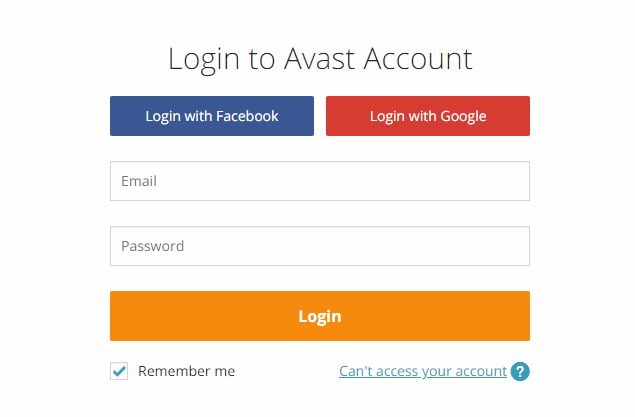
Як правило, підписка скасовується, якщо з указаного рахунку не стягується плата. Тут перевірте обліковий запис, а також інформацію про платіж і переконайтеся, що ваша підписка ввімкнена.
Якщо все виглядає добре і обліковий запис також увімкнено, тут пропонується виконати наступне рішення.
Рішення 3. Вимкніть брандмауер Windows Defender
Якщо ви використовуєте брандмауер Windows, це може спричинити переривання з’єднань VPN. Тому тут пропонується вимкнути брандмауер Windows Defender і перевірити, чи вирішено проблему Avast SecureLine VPN, яка не працює.
Для цього виконайте наведені нижче дії.
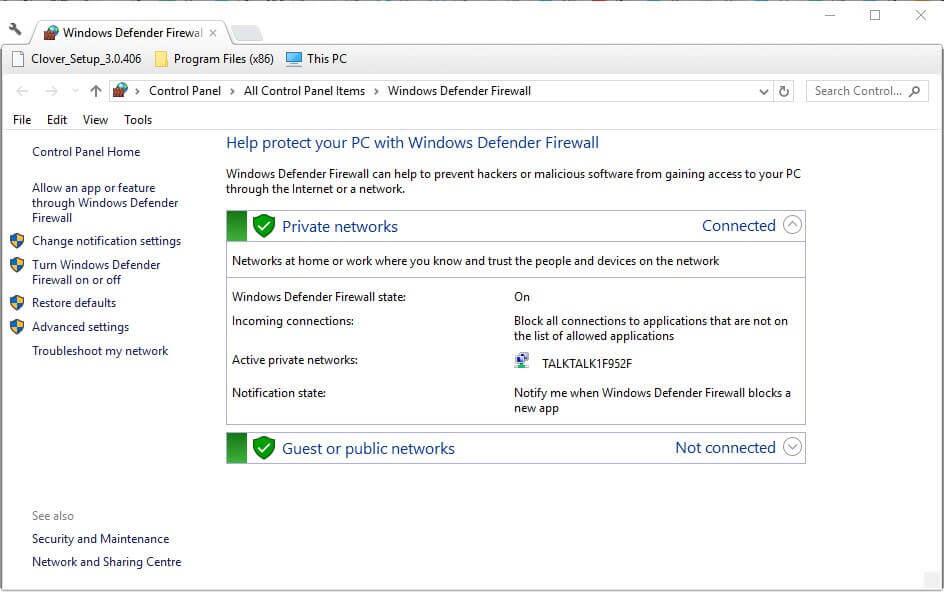
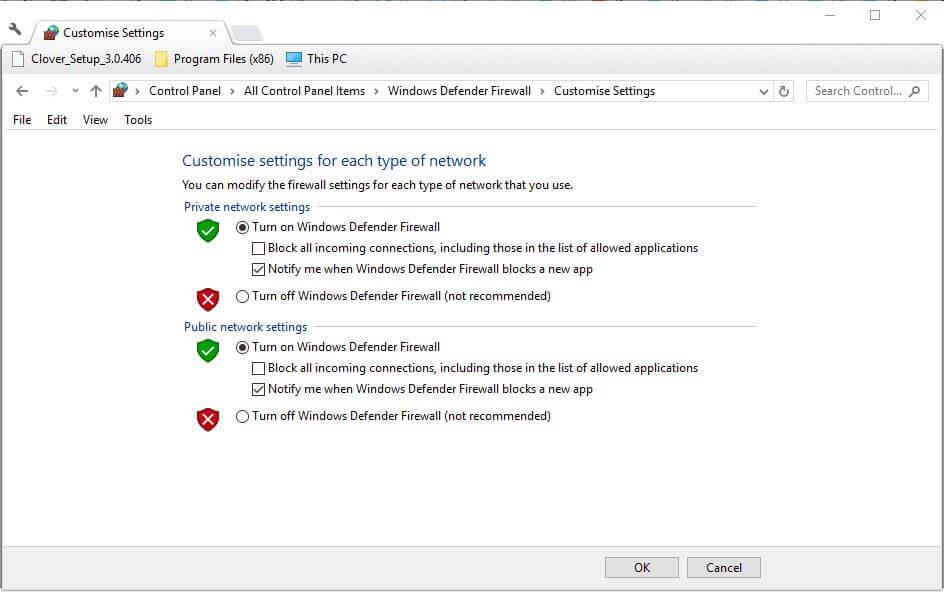
Перевірте, чи вирішено проблему Avast SecureLine VPN, яка не працює .
Рішення 4. Вимкніть антивірусне програмне забезпечення сторонніх виробників
Якщо ви використовуєте антивірус стороннього виробника, це також може заблокувати роботу VPN-з’єднання. Отже, вимкніть антивірусну програму, встановлену у вашій системі, а потім спробуйте підключитися до VPN.
Що ж, кроки для вимкнення антивірусного програмного забезпечення можуть відрізнятися, крім того, звичайні кроки для вимкнення антивіруса – клацніть правою кнопкою миші піктограму антивірусних утиліт у системному лотку > натисніть кнопку вимкнення або вимкнення .
Сподіваємось, тепер ваш Avast SecureLine VPN починає працювати в Windows 10.
Проблема 2: Avast SecureLine VPN немає підключення до Інтернету
Деякі користувачі повідомили про відсутність підключення до Інтернету після підключення до VPN у ланцюжку форуму Avast .
Отже, якщо ви також зіткнулися з Avast SecureLine VPN No Internet Connection, спробуйте наведені нижче рішення одне за іншим.
Рішення 1. Перевірте підключення до Інтернету
Спочатку переконайтеся, що ваше підключення до Інтернету працює належним чином без Avast SecureLine VPN. Отже, вимкніть SecureLine VPN , запустіть браузер і відкрийте кілька веб-сайтів.
Якщо підключення до Інтернету не працює належним чином, запустіть засіб усунення несправностей підключення до Інтернету в Windows 10.
Для цього виконайте наведені нижче дії.
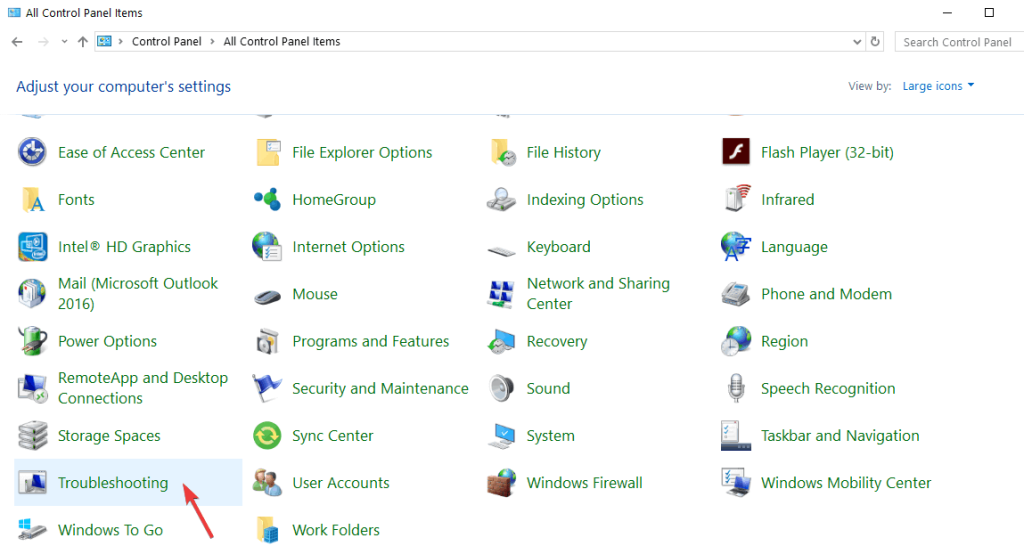
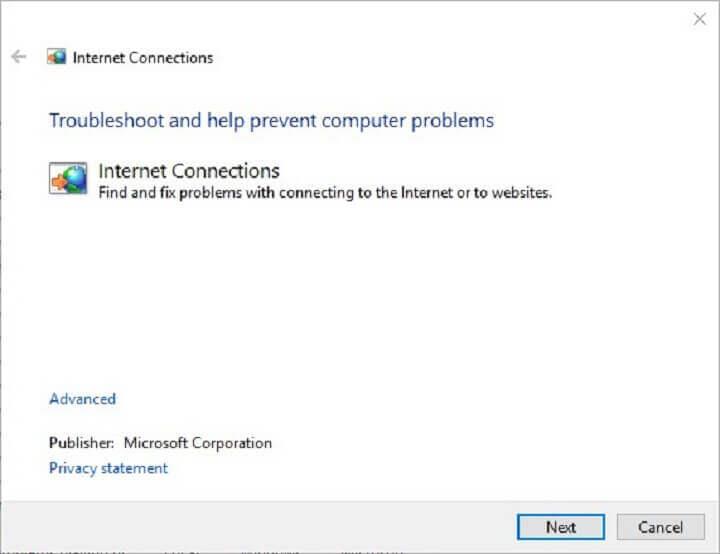
Сподіваюся, тепер помилку відсутності доступу до Інтернету вирішено, але якщо ні, виконайте виправлення, наведені в посібнику .
Тепер, якщо ваше підключення до Інтернету почне працювати належним чином, спробуйте запустити його за допомогою Avast SecureLine VPN і перевірте, чи вирішено проблему Avast SecureLine VPN No Internet Connection.
Але якщо помилка все ще виникає, виконайте наступне рішення.
Рішення 2. Закрийте конфліктні служби VPN
Іноді через інші конфліктні служби VPN SecureLine не може підключитися до Інтернету. Крім того, користувачі, які використовують інші клієнти VPN, повинні переконатися, що жодні інші служби VPN не працюють у фоновому режимі.
Ви можете закрити інші служби VPN, що працюють у фоновому режимі, через диспетчер завдань.
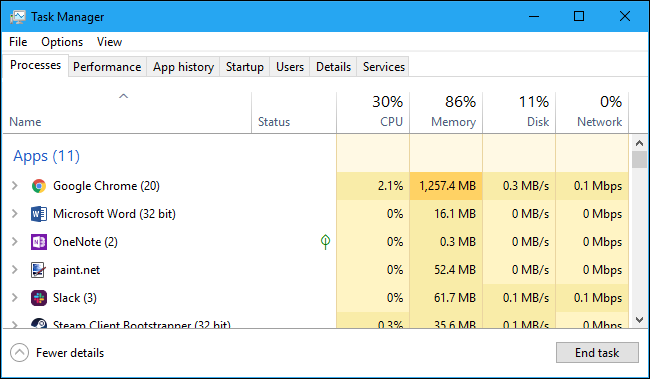
Тепер перевірте, чи вирішено проблему Avast SecureLine VPN No Internet Connection , але якщо ні, виконайте чисте завантаження системи Windows.
Рішення 3. Чисте завантаження Windows
Ще один спосіб перевірити відсутність конфліктуючих служб або програмного забезпечення — виконати чисте завантаження Windows.
Для цього виконайте наведені нижче дії.
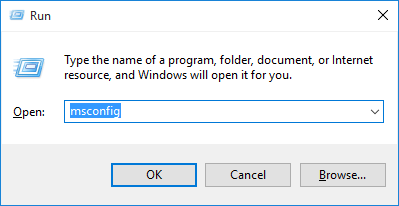
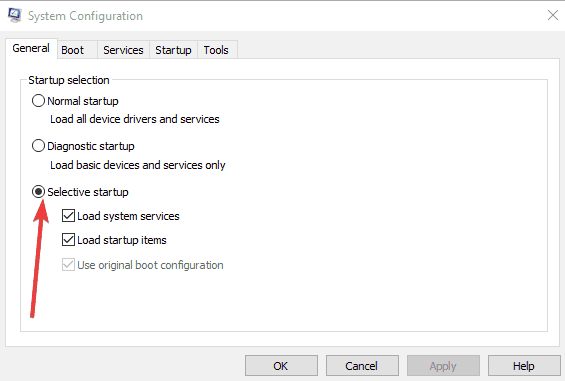
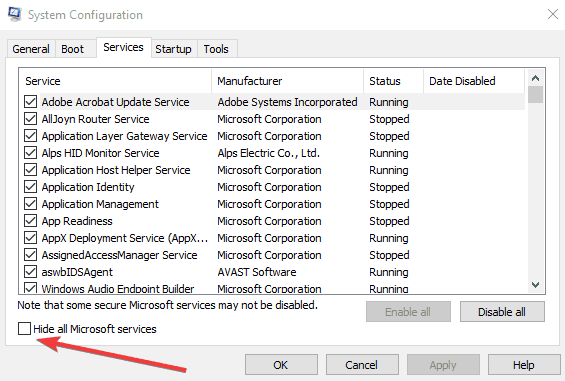
І таким чином ви зможете вирішити проблему Avast SecureLine VPN No Internet Connection. Крім того, ви також можете переконатися, що ваш пристрій підключено до дротової мережі для стабільного з’єднання.
Проблема 3: SecureLine Вибачте, неможливо встановити з’єднання
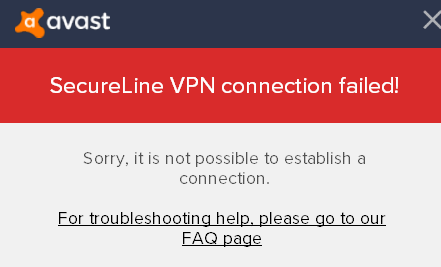
Коли Avast SecureLine не може створити з’єднання, з’являється повідомлення про помилку підключення SecureLine VPN .
Однак є виправлення, які спрацювали для багатьох користувачів, щоб виправити помилку з’єднання Avast SecureLine VPN.
Нижче перераховані найкращі можливі рішення:
Рішення 1. Перезапустіть систему та спробуйте підключити Avast SecureLine VPN
Багато разів через якісь збої та помилки ваша система Windows починає спричиняти різні проблеми та помилки.
Тому тут пропонується спочатку перезавантажити комп’ютер Windows і підключитися до служби Avast SecureLine VPN.
Перевірте, чи вирішено помилку «На жаль, неможливо встановити з’єднання» , якщо ні, спробуйте наступне рішення.
Рішення 2. Перевірте наявність кількох підключень
Avast обмежує кількість пристроїв, на яких можна використовувати ліцензію VPN. Що ж, залежно від ліцензії, яку ви придбали, 1 або 5 пристроїв можуть використовувати ліцензію VPN.
Отже, якщо ви намагаєтеся запустити ліцензію на 2-му або 6-му пристрої, це може показати помилку « Максимум з’єднань досягнуто », і в результаті Avast SecureLine VPN не вдалося підключитися.
Що ж, якщо ви бачите цю помилку, відключіться від служби або деактивуйте ліцензію на пристрої, який не використовуєте.
Це може спрацювати, щоб вирішити проблему з непрацюючою VPN Avast SecureLine. Крім того, ви також можете спробувати наведені вище виправлення, наприклад:
За приблизними підрахунками, наразі проблема з VPN-з’єднанням Avast SecureLine вирішена, але якщо ні, то єдиним варіантом, який залишився, є видалення та повторна інсталяція Avast SecureLine.
Рішення 3: переінсталюйте Avast SecureLine
Якщо Avast SecureLine VPN усе ще не вдається підключитися, спробуйте видалити, а потім знову інсталювати програмне забезпечення. Крім того, багато користувачів підтвердили, що перевстановлення програмного забезпечення Avast SecureLine VPN спрацювало для них, щоб вирішити помилку підключення.
Отже, дотримуйтеся вказівок, щоб спочатку видалити, а потім повторно інсталювати програмне забезпечення до останньої версії.
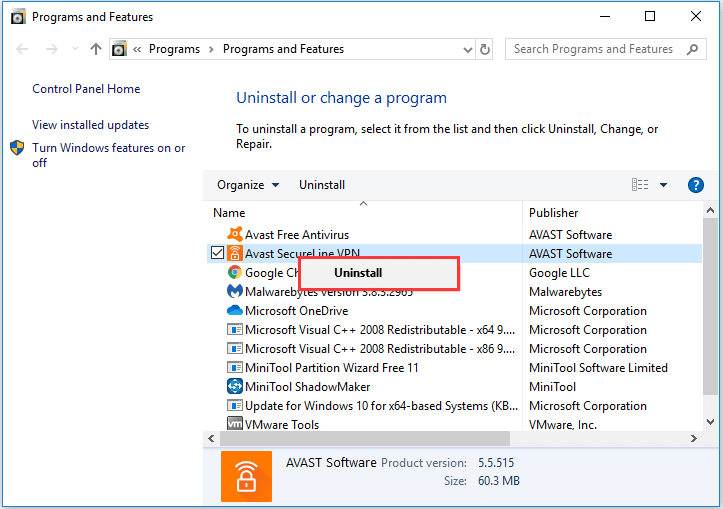
Часто видалення програмного забезпечення вручну не видаляє його повністю. Деякі з них - це файли реєстру та непотрібні файли, які залишаються позаду та починають створювати проблеми. Отже, тут пропонується повністю видалити програму, запустивши сторонній деінсталятор .
Отримайте Revo Uninstaller, щоб повністю видалити Avast SecureLine VPN
Тепер, щоб установити програмне забезпечення, перейдіть на сторінку Avast SecureLine > натисніть кнопку Завантажити для ПК , щоб завантажити програму встановлення.
Відкрийте інсталятор, щоб перевстановити програму та видалити компонент SecureLine VPN з антивірусу Avast > відкрийте вікно програмного забезпечення > натисніть Меню > налаштування
Ви можете повторно інсталювати компонент SecureLine і для цього: Клацніть на панелі SecureLine VPN > натисніть Інсталювати компонент у антивірусному програмному забезпеченні Avast.
І це все, тепер помилку з’єднання Avast SecureLine VPN не вдалося успішно виправити.
Проблема 4. На жаль, сервер SecureLine VPN відхилив ваш файл ліцензії
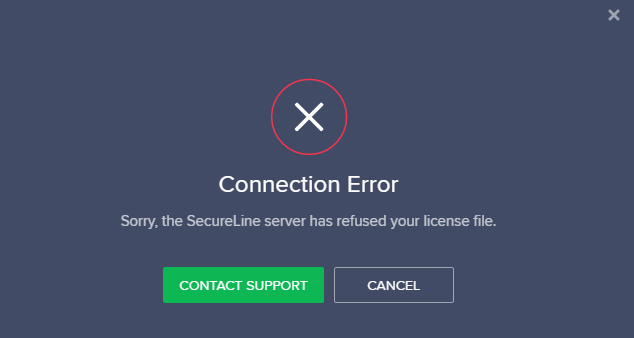
Якщо ви бачите цю помилку, це означає, що дію вашого облікового запису тимчасово призупинено через порушення умов Ліцензійної угоди кінцевого користувача .
Щоб повторно активувати свій обліковий запис > зв’яжіться з Центром підтримки Avast , надіславши електронний лист із підтвердженням останнього замовлення.
І дочекатися їх відповіді.
Проблема 5: Avast SecureLine VPN відключено
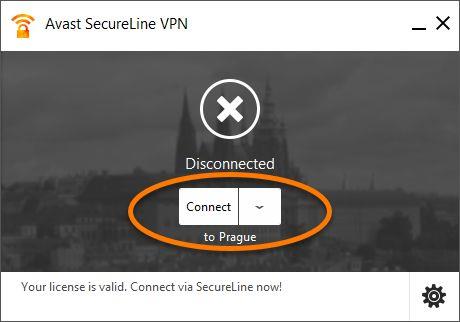
Деякі користувачі повідомили про відключення та повторне підключення SecureLine VPN у гілках форуму. Що ж, це трохи дратує і, ймовірно, виникає через проблеми з підключенням до Інтернету .
Якщо підключення до Інтернету не працює належним чином, це може спричинити помилку Avast SecureLine VPN Disconnected.
Отже, у цьому випадку спробуйте вирішити проблеми з підключенням до Інтернету, дотримуючись наведених вище виправлень. Що ж, щоб вирішити проблему з відключенням Avast SecureLine VPN, спробуйте наведені тут рішення .
Проблема 6: Служба Avast SecureLine не відповідає
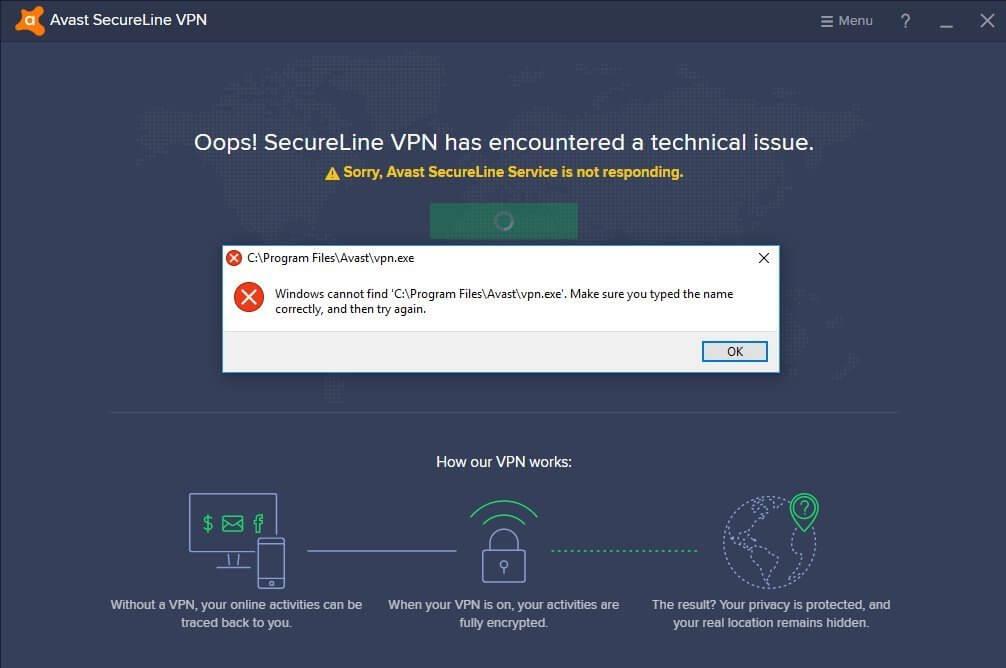
Це ще одна неприємна проблема, оскільки через це ви не можете використовувати Avast SecureLine VPN на своєму комп’ютері з Windows.
Що ж, проблема служби Avast SecureLine не відповідає, можливо, виникає через втручання програми сторонніх розробників або якщо розташування VPN перевантажені.
Отже, щоб вирішити цю проблему, вимкніть програми сторонніх розробників і спробуйте змінити розташування сервера Avast SecureLine VPN. Детальні кроки для цього наведено вище, тому виконайте наведені кроки та перевірте, чи вирішено помилку Avast SecureLine Service Is Not Responding.
Проблема 7: Avast SecureLine VPN не вмикається
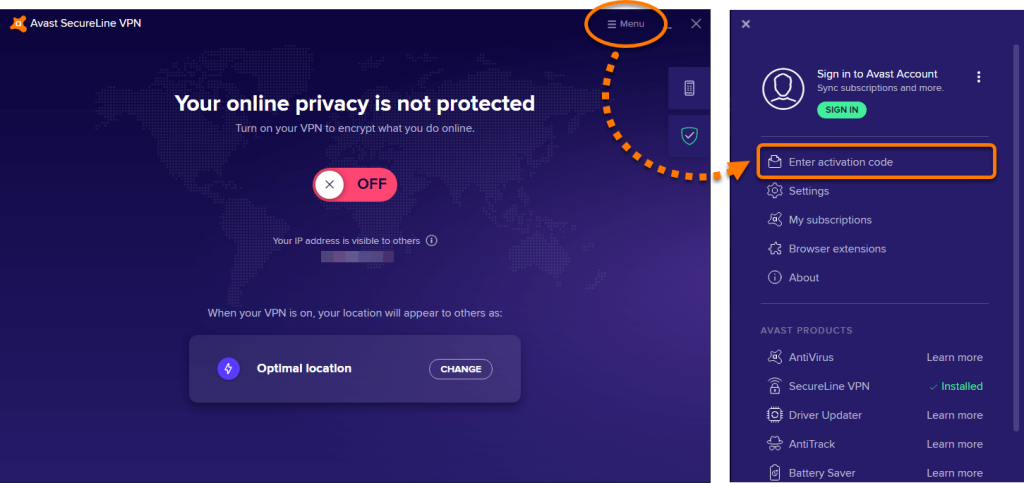
Ну, це не дуже поширена проблема Avast VPN, деякі користувачі Windows повідомили, що Avast SecureLine VPN не вмикає їхню систему Windows.
Найімовірнішою причиною цієї помилки є те, що Avast SecureLine VPN не встановлено належним чином.
Або під час встановлення Avast SecureLine деякі файли пошкоджуються, і через це користувачі стикаються з проблемою Avast SecureLine VPN не вмикається.
Що ж, єдине рішення для вирішення цієї неприємної проблеми — спробувати видалити, а потім повторно інсталювати програмне забезпечення Avast SecureLine.
Нижче я детально описав кроки для цього. І після перевстановлення програмного забезпечення, за оцінками, проблему вирішено.
Бонусна порада: запустіть альтернативну службу VPN
Якщо ви все ще боретеся з проблемою невдалого з’єднання Avast SecureLine VPN , тоді ви можете скористатися найкращою службою VPN – ExpressVPN .
Це дуже передовий і популярний інструмент VPN, який захищає вашу конфіденційність і безпеку. Мало того, він повністю надійний, безпечний і пропонує надзвичайно швидку швидкість і необмежений доступ до Інтернету
Отримайте захист за допомогою ExpressVPN
Тепер твоя черга
Гаразд, читачі, моя робота закінчена..!
Я зробив усе можливе, щоб перерахувати всі можливі рішення для вирішення різних проблем Avast SecureLine VPN. Сподіваємося, що надані рішення повинні виправити помилки підключення SureLine VPN .
Крім того, ви також можете ознайомитися з нашим посібником , щоб вирішити проблему, пов’язану з непрацюючим VPN у Windows 10. Передбачається, що посібник допоможе вам вирішити проблему , що не працює Avast SureLine VPN .
Крім того, якщо ви зіткнулися з проблемами та помилками на своєму ПК з Windows, сміливо запустіть PC Repair Tool. Завдяки цьому ви можете вирішити різні складні проблеми з комп’ютером, захистити від втрати файлів, сканувати на наявність вірусів/зловмисного програмного забезпечення та багато іншого.
Якщо вам сподобалася стаття, не забудьте натиснути кнопку «подобається» та підписатися на нашу сторінку, щоб отримувати сповіщення, коли надходить нова стаття.
Удачі..!
Дізнайтеся, як експортувати нотатки в Apple Notes як PDF на будь-якому пристрої. Це просто та зручно.
Як виправити помилку показу екрана в Google Meet, що робити, якщо ви не ділитеся екраном у Google Meet? Не хвилюйтеся, у вас є багато способів виправити помилку, пов’язану з неможливістю поділитися екраном
Дізнайтеся, як легко налаштувати мобільну точку доступу на ПК з Windows 11, щоб підключати мобільні пристрої до Wi-Fi.
Дізнайтеся, як ефективно використовувати <strong>диспетчер облікових даних</strong> у Windows 11 для керування паролями та обліковими записами.
Якщо ви зіткнулися з помилкою 1726 через помилку віддаленого виклику процедури в команді DISM, спробуйте обійти її, щоб вирішити її та працювати з легкістю.
Дізнайтеся, як увімкнути просторовий звук у Windows 11 за допомогою нашого покрокового посібника. Активуйте 3D-аудіо з легкістю!
Отримання повідомлення про помилку друку у вашій системі Windows 10, тоді дотримуйтеся виправлень, наведених у статті, і налаштуйте свій принтер на правильний шлях…
Ви можете легко повернутися до своїх зустрічей, якщо запишете їх. Ось як записати та відтворити запис Microsoft Teams для наступної зустрічі.
Коли ви відкриваєте файл або клацаєте посилання, ваш пристрій Android вибирає програму за умовчанням, щоб відкрити його. Ви можете скинути стандартні програми на Android за допомогою цього посібника.
ВИПРАВЛЕНО: помилка сертифіката Entitlement.diagnostics.office.com



![[ВИПРАВЛЕНО] Помилка 1726: Помилка виклику віддаленої процедури в Windows 10/8.1/8 [ВИПРАВЛЕНО] Помилка 1726: Помилка виклику віддаленої процедури в Windows 10/8.1/8](https://img2.luckytemplates.com/resources1/images2/image-3227-0408150324569.png)
![Як увімкнути просторовий звук у Windows 11? [3 способи] Як увімкнути просторовий звук у Windows 11? [3 способи]](https://img2.luckytemplates.com/resources1/c42/image-171-1001202747603.png)
![[100% вирішено] Як виправити повідомлення «Помилка друку» у Windows 10? [100% вирішено] Як виправити повідомлення «Помилка друку» у Windows 10?](https://img2.luckytemplates.com/resources1/images2/image-9322-0408150406327.png)


